今回紹介するのはTwitter APIを使用したBOTの作成についてです。
先日LINE BOT APIが出たので、Twitter APIを利用してBOTが作れないか試してみました。
APIを使うための設定、APIを用いた検索・投稿、APIのBOT化といった手順で作成していきます。
設定ではTwitter APIを利用するに当ってのアプリケーションの登録、設定などを説明します。
検索ではOAuth2.0の認証方法を用いてTwitter APIでツイートを検索します。
投稿ではOAuth1.0の認証方法を用いてTwitter APIでツイートを投稿します。
BOT化では特定のメッセージを定期的に投稿や特定のツイートに対してリツイートする方法などを説明します。
今回はAPIを使うための設定について紹介します。
※開発は、簡単にアプリが作成できるGoogle Apps Scriptを使用します。
■Twitter APIの設定
Twitter APIを利用するには、ユーザのアカウントが必要です。
アカウントを作成してない方はまず作成してください。
1.アプリケーションの登録
参考サイトのTwitter Application Managementにアクセスします。
右上の「Sign in」ボタン押し、
ユーザのアカウントとパスワードを入力してログインします。
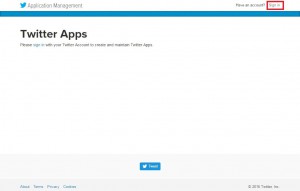
ログイン後、アプリケーション管理画面が表示されます。
「Create New App」ボタンを押してアプリケーション登録画面に移動します。
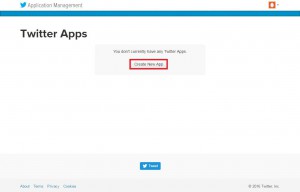
アプリケーション登録画面が表示されたら、Nameにはアプリケーション名、Descriptionにはアプリケーションの概要、Websiteにはアプリケーションを動かすウェブサイトのURL、Callback URLにはコールバックのURLを
入力します。
そして契約内容を読み、同意にチェックを入れ「Create your Twitter application」ボタンを押して
作成を完了します。
※Callback URLは後ほど設定するので空欄のままにしておきます。
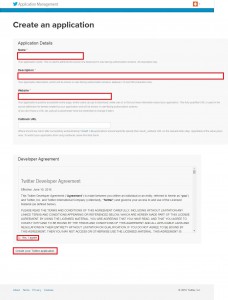
2.アプリケーションのAPI KeyとAPI Secretの確認
アプリケーションの登録が完了したら、Keys and Access Tokens画面に移動します。
赤枠で囲んでいるAPI KeyとAPI Secretはアプリ開発に使用するのでメモしておきます。
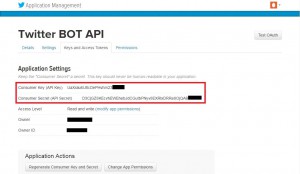
3.アクセス権限の確認
API KeyとAPI Secretの確認が終わったら、アクセス権限設定画面に移動します。
アプリケーションのアクセス権限にはRead only(読込専用)、Read and Write(読込・書込)、
Read, Write and Access direct messages(読込・書込・ダイレクトメッセージの送受信)の3種類あります。
必要に応じて変更してください。
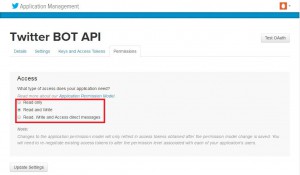
以上がTwitter APIの設定です。
設定は、ほぼアプリケーションの登録だけなのでとても簡単です。
次回はTwitter APIを用いた検索を行いますが、予備知識としてTwitter APIの認証方法を説明します。
Twitter APIの認証方法はOAuth1.0とOAuth2.0の2通りあります。
OAuth1.0はユーザの認証、OAuth2.0はアプリケーションの認証で、それぞれ使える機能が異なります。
OAuth1.0またはOAuth2.0で使える機能は下記の通りです。
・ユーザーのタイムラインを取得
・アカウントの友達やフォロワーにアクセス
・ユーザーが作成したリストにアクセス
・ツイートを検索
・ユーザーの情報を取得
OAuth1.0のみしか使えない機能は下記の通りです。
・ツイートやその他リソースを投稿
・ストリーミングエンドポイントに接続
・ユーザーを検索
・地理エンドポイントを使用
・ダイレクトメールやアカウントの資格情報にアクセス
